Уж сколько раз твердили миру: пользуясь публичным Wi-Fi, не делайте того, чем вы не хотели бы поделиться со всем белым светом. Оживлённое кафе в популярном отеле может производить впечатление вполне безопасного места, однако публичный Wi-Fi таит в себе серьёзную угрозу.
Неважно, насколько безопасным кажется соединение, ваш компьютер уязвим для хакеров, ведь вы понятия не имеете, у кого есть доступ к роутеру и передаваемым через него данным.
Конечно, существует множество способов защитить себя. Самым лучшим вариантом является виртуальная частная сеть (VPN), защищающая вас от любопытных чужаков. Для защиты от вирусов и хакеров также подойдут антивирусная программа и обычный межсетевой экран.
Однако даже лучшие защитные системы имеют свои слабые места, и вероятно, что вы никогда не слышали о такой особенности: совместный доступ к файлам в публичной сети может открыть ваш компьютер для нежеланных гостей.
Самое неприятное то, что вы можете даже и не знать, что на вашем компьютере включен совместный доступ. Неправильные настройки могут привлечь немало киберпреступников. Как же удостовериться, что ваш компьютер не допускает утечки информации?
Совместный доступ к файлам
Общий доступ весьма удобен, особенно при работе в группе. Когда вы пользуетесь сервисами iCloud, Dropbox, или Google Drive, общий доступ позволяет всей команде работать над проектом одновременно, семьи могут делиться цифровыми фотоальбомами, а специалисты по обработке данных формировать большие информационные пакеты. Это очень удобно, если вы находитесь в своей защищённой сети.
Но если вы пользуетесь совместным доступом через публичный Wi-Fi, ваши папки может увидеть каждый, кто подсоединился к той же самой сети. Ваши фото из отпуска, а с ними контакты, цифровые документы и персональная информация могут попасть не в те руки. Для того, чтобы воспользоваться преимуществами совместного доступа, даже не нужно быть хакером. Любой может запустить поиск по сетевым папкам и найти незащищённые файлы.
Эта схема работает и в обратную сторону. Злоумышленник может поделиться папкой с вирусными файлами, наткнувшись на которую, вы из любопытства заглянете внутрь и запустите вредоносный код. Существуют и другие способы попасть в неприятности.
Хотите удостовериться в своей безопасности? Убедитесь, что вы отключили совместный доступ к файлам, прежде чем подключаться к публичному Wi-Fi. Вот как это сделать:
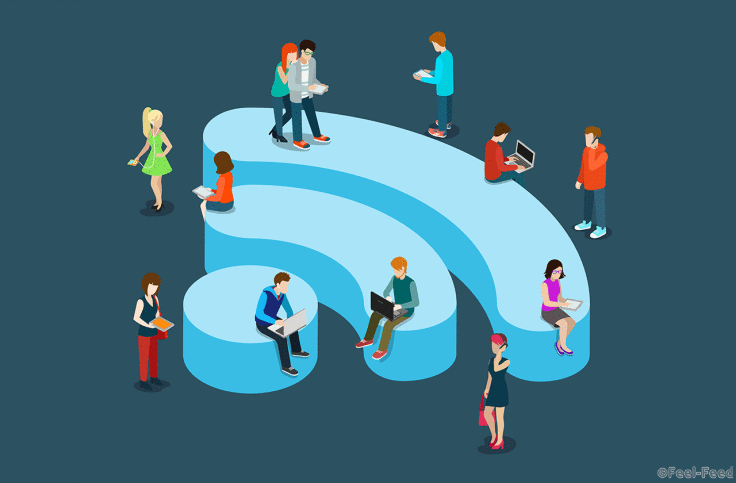
Отключение совместного доступа к файлам на компьютере под управлением Windows
1. В строке поиска наберите «Панель управления» и запустите её.
2. В разделе «Сеть и интернет», выберите строку «Просмотр состояния сети и задач».
3. На следующей странице щёлкните «Изменить дополнительные параметры общего доступа».
4. В разделе «Общий доступ к фалам и принтерам» выберите строку «Отключить общий доступ к файлам и принтерам».
5. Чтобы другие пользователи сети не могли видеть ваш компьютер, выберите также опцию «Отключить сетевое обнаружение»
6. Сохраните изменения.
Отключение совместного доступа на компьютере под управлением Mac
1. Откройте «Системные настройки» (иконка с шестерёнкой).
2. Кликните по иконке «Общий доступ».
3. На странице «Общий доступ» снимите галочку с опции «Общий доступ к файлам».
4. Перед подключением к публичному Wi-Fi желательно отключить и остальные сервисы совместного доступа.
5. Закройте окно – всё готово.
Не забудьте вернуть совместный доступ
Итак, вы выполнили свою задачу и можете отключиться от публичного Wi-Fi. Если вы предприняли все необходимые меры предосторожности, то существует неплохой шанс, что ваша информация не была скомпрометирована.
Вернувшись домой или в офис, не забудьте вновь включить совместный доступ. Ни один из этих сервисов не будет работать, если вы не восстановите настройки. Подключившись к защищённому серверу, можете спокойно продолжать делиться своими файлами.
